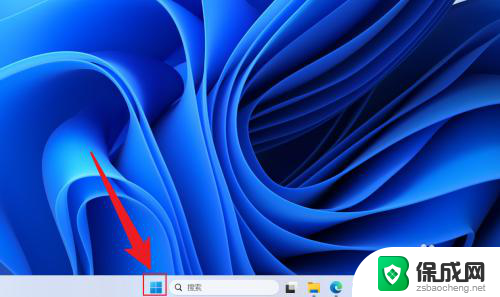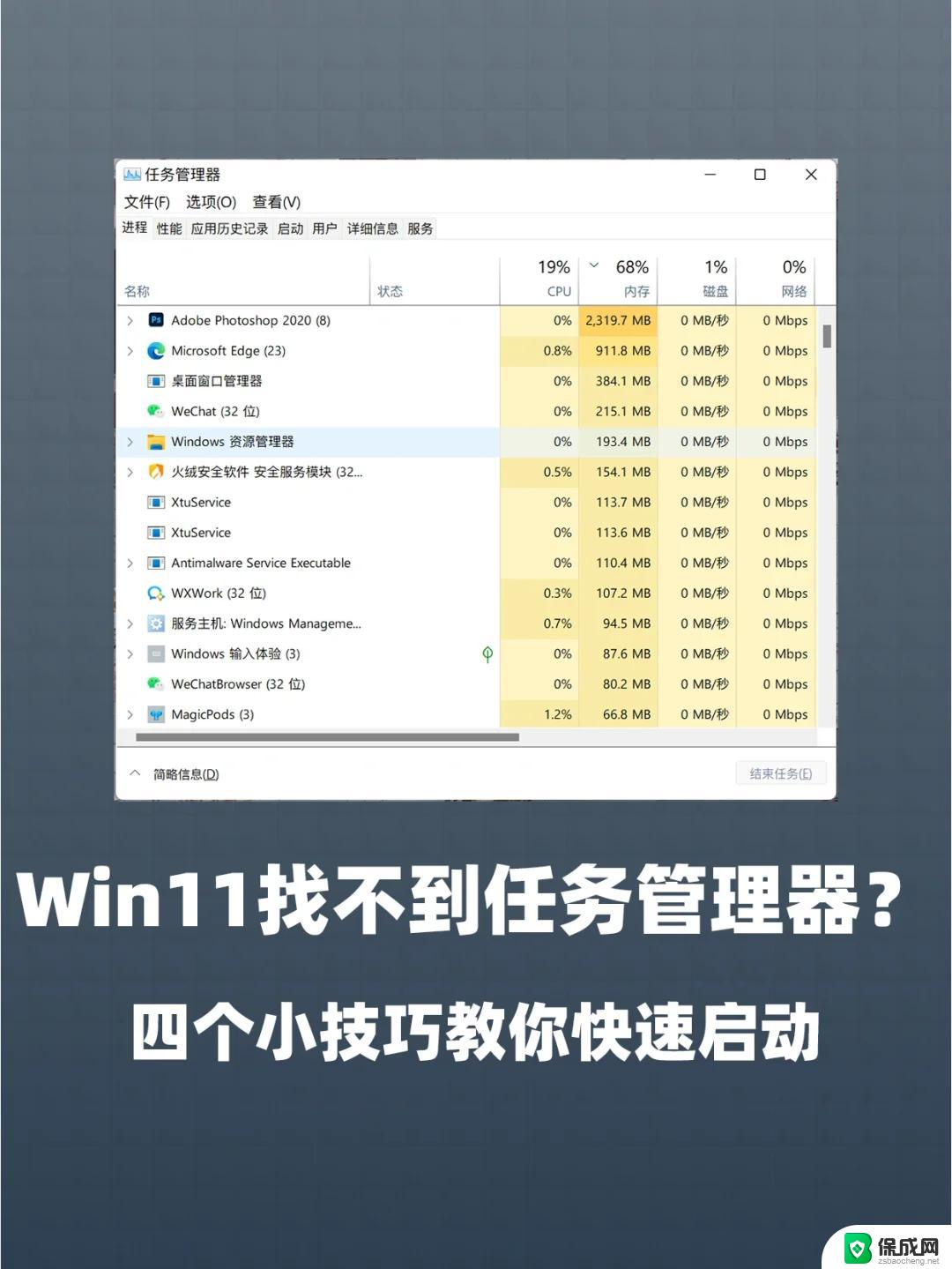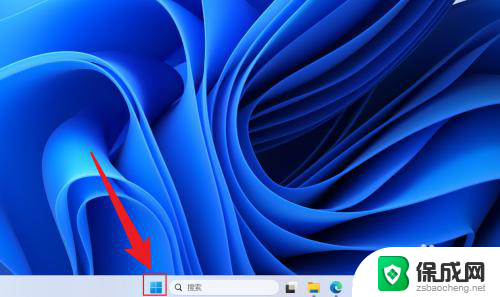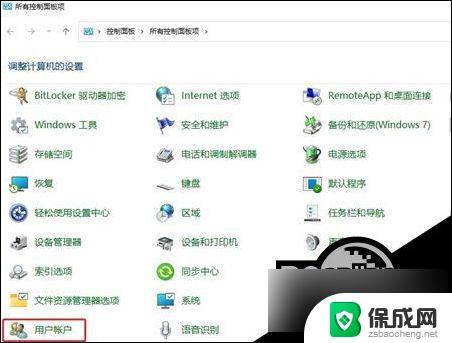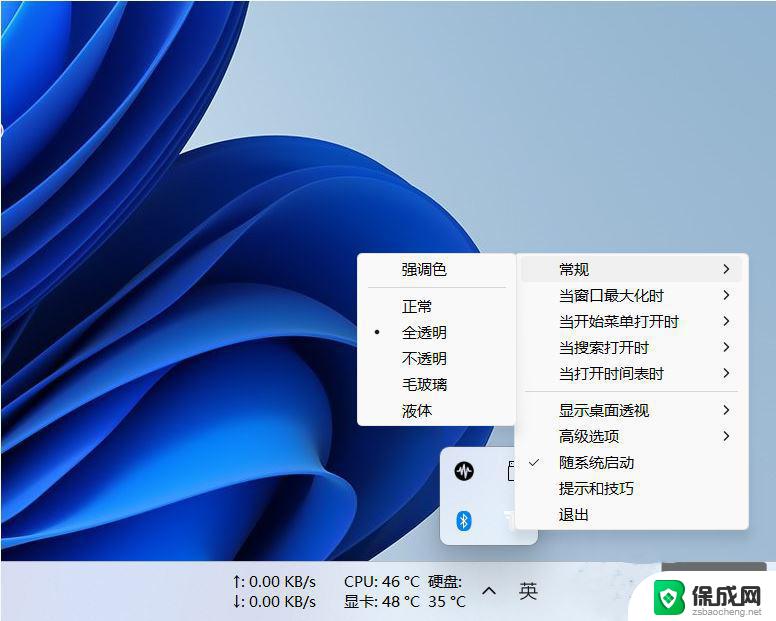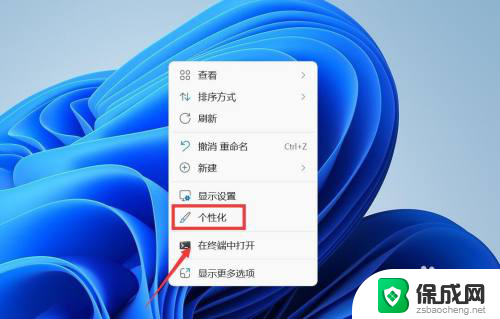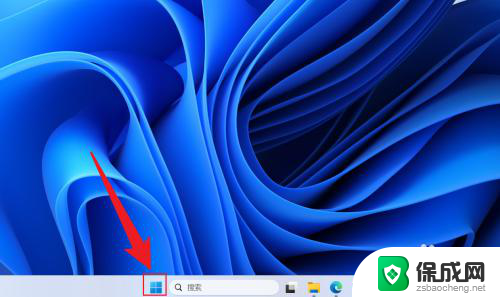win11装了translucenttb Windows11如何管理TranslucentTB启动项
更新时间:2024-12-28 15:51:01作者:yang
Win11是微软最新推出的操作系统,引入了许多新的功能和设计元素,其中一个引人注目的特点就是TranslucentTB,TranslucentTB是一款用于美化任务栏的工具,可以让任务栏变得半透明,让整个桌面看起来更加清爽和现代。但是在Win11中,用户可能会遇到一些问题,比如TranslucentTB启动项的管理。接下来我们将介绍如何在Win11中有效地管理TranslucentTB的启动项。
方法如下:
1.
1.第一步按下键盘的win+r键打开运行窗口,输入msconfig指令
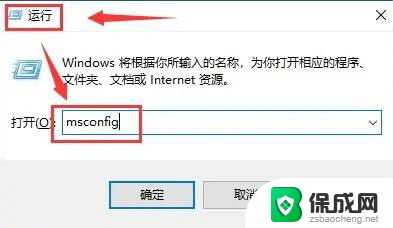
2.
2.第二步点击启动栏目下的打开任务管理器按钮

3.
3.第三步在任务管理器中再次定位到启动选项
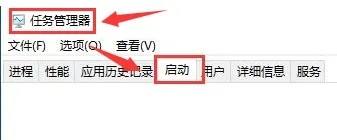
4.
4.第四步找到TranslucentTB程序,将已禁用选项修改为启用状态即可
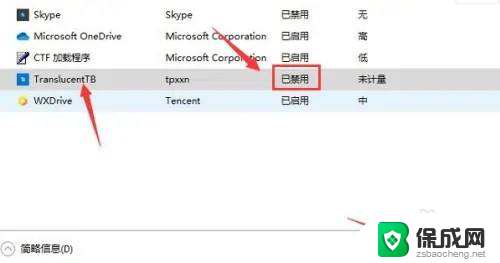
以上就是win11装了translucenttb的全部内容,有遇到这种情况的用户可以按照小编的方法来进行解决,希望能够帮助到大家。